
На вкладке «Виртуальные интерфейсы» представлена информация о настроенных виртуальных интерфейсах. Также на этой вкладке можно задать VLAN (Virtual Local Area Network) на интерфейс.
Доступна следующая информация по каждому виртуальному интерфейсу:
VLAN ID – номер VLAN;
имя порта – принадлежность к агрегированному или виртуальному интерфейсу;
IP-адрес/маска;
статус;
тип;
MTU;
шлюз, если не указан, то трафик не маршрутизируется;
интерфейс – на каком физическом или агрегированном интерфейсе находится VLAN;
контроллер - имя и номер контроллера, на котором поднят в данный момент виртуальных интерфейс.
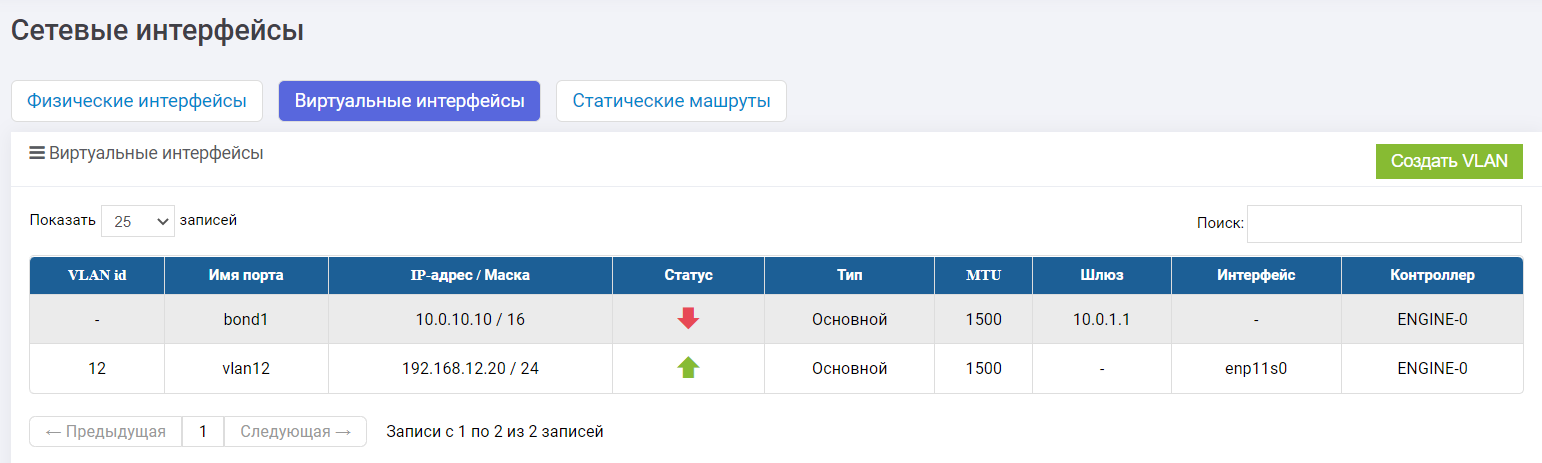
Чтобы редактировать виртуальный интерфейс, нажмите на нем правой кнопкой мыши и выберите «Редактировать».
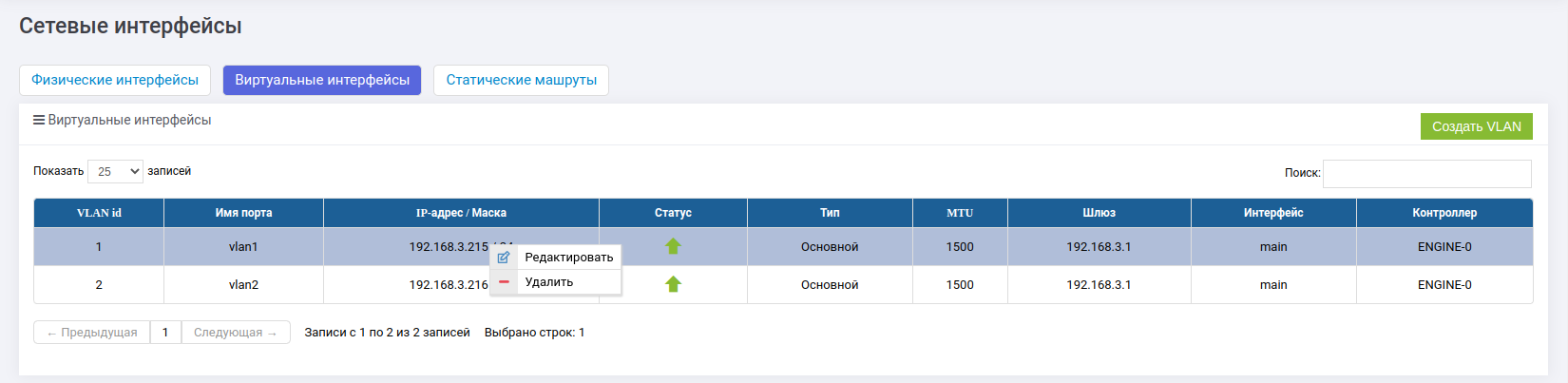
В открывшемся окне введите новые значения и нажмите «Подтвердить».
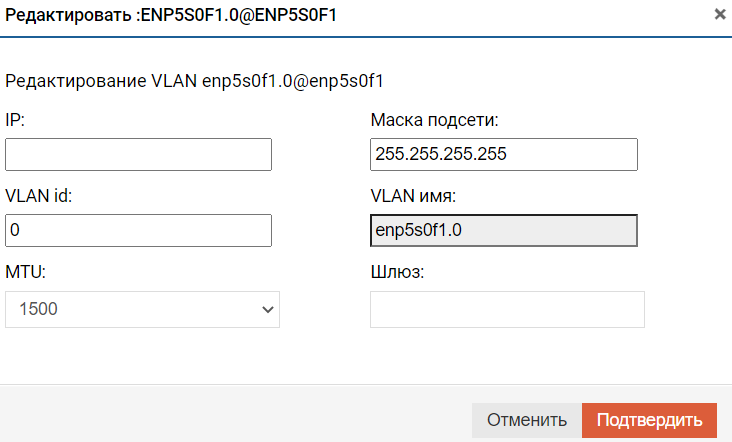
Note
На этой странице можно редактировать только VLAN интерфейсы, BOND интерфейсы на этой странице редактировать нельзя.
Чтобы удалить виртуальный интерфейс, выполните действия:
нажмите правой кнопкой на интерфейс, который следует удалить;
выберите «Удалить»;
нажмите «Подтвердить».
Чтобы создать VLAN на физическом или логическом интерфейсе, выполните действия:
нажмите на кнопку «Создать VLAN» в правом верхнем углу;
в открывшемся окне введите:
выберите интерфейс, на который будет назначен VLAN;
Note
Он назначается только на интерфейс на одном контроллере. Для назначения VLAN на интерфейс на втором контроллере нужно повторить действие и выбрать интерфейс соседнего контроллера (обязательно)
IP-адрес (обязательно);
VLAN ID (обязательно);
MTU (обязательно);
маска подсети (обязательно);
VLAN имя (обязательно);
шлюз (обязательно).
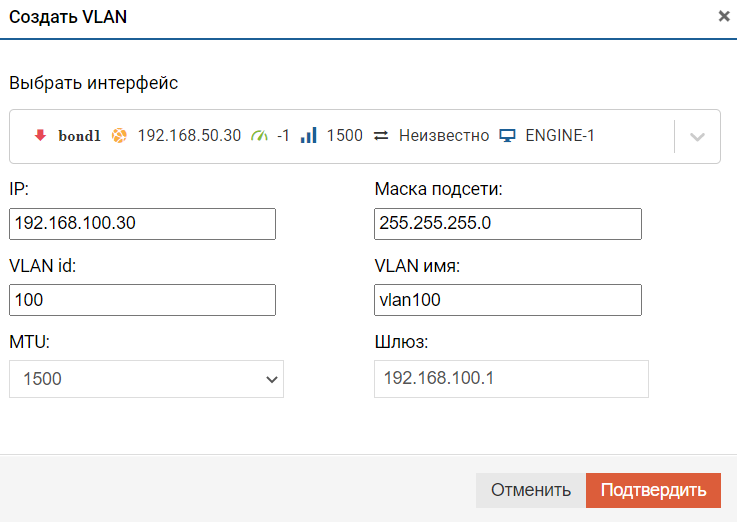
нажмите «Подтвердить».
Чтобы изменить VLAN на физическом или логическом интерфейсе, выполните действия:
нажмите правой кнопкой мыши на необходимом интерфейсе и выберите «Редактировать»;
в открывшемся окне введите:
IP-адрес (необязательно);
VLAN ID (необязательно);
MTU (необязательно);
маска подсети (необязательно);
VLAN имя (невозможно изменить);
шлюз (необязательно).
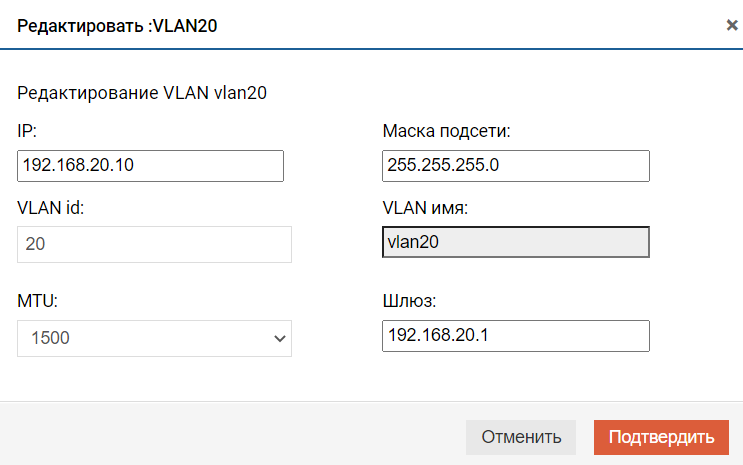
нажмите «Подтвердить».
На этой странице